Как да добавя нови работни листове с персонализирани имена в Excel?
Като касиер на фирма винаги страдам от подобен род операции. Когато създавам поредица от нови работни листове с персонализирани имена, нямам представа, но трябва да добавя няколко нови листа и след това да ги преименувам отделно. Това е често срещан проблем, който винаги озадачава хората при работа с Excel файлове всеки ден.
Има ли по-бързи начини да направите тази повтаряща се операция проста? Разбира се, много напреднали потребители могат да използват макро или VBA, за да го постигнат, но не всички потребители разбират кодовете. Всъщност, освен кодовете, има много налични инструменти и тук препоръчвам помощната програма Създаване на работни листове за последователност in Kutools за Excel.
Когато инсталирате Kutools за Excel, може да видите нови раздели "Kutools"и "Enterprise" добавяне в лентата. Щракнете Enterprise > Инструменти за работни листове >Създаване на работни листове за последователност. Вижте екранна снимка:
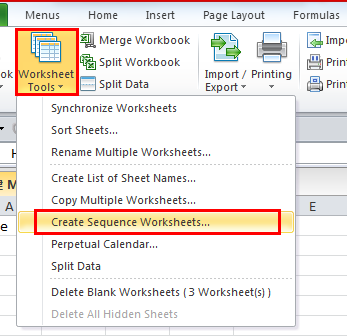
Разбира се, има няколко опции за персонализиране на имената на новите листове въз основа на месец, ден, числов ред и т.н. Тук ще наблегна на функцията за потребителите създайте нови листове с персонализираната група имена.
Щракнете върху Персонализиран списък в изскачащия прозорец и след това може да получите панел със списък в дясната му част. Можете да създадете списък с имена на листове и да приложите персонализираните имена към новите добавени листове. И можете да създадете имената на работните листове в текущата работна книга или новата работна книга.
За да създадете списък с имена на листове, трябва да щракнете ![]() бутон, за да добавите персонализирани имена, и въведете имената в изскачащия диалогов прозорец. Просто въведете имената, които искате, отделно и използвайте наклонената черта, за да ги разделите. Когато сте направили списъка успешно, щракнете OKи след това списъкът ще бъде добавен в панела със списък. Можете да създадете няколко списъка за различни работни книги. Вижте екранна снимка:
бутон, за да добавите персонализирани имена, и въведете имената в изскачащия диалогов прозорец. Просто въведете имената, които искате, отделно и използвайте наклонената черта, за да ги разделите. Когато сте направили списъка успешно, щракнете OKи след това списъкът ще бъде добавен в панела със списък. Можете да създадете няколко списъка за различни работни книги. Вижте екранна снимка:

Предимството на използването на работни листове за създаване на последователност е, че можете да направите списък с последователност от имена на листове въз основа на нуждите без повтарящо се преименуване след добавяне на нови листове. Това е чудесен инструмент за потребителите да подобрят работната ефективност и да спестят много време.
Най-добрите инструменти за продуктивност в офиса
Усъвършенствайте уменията си за Excel с Kutools за Excel и изпитайте ефективност, както никога досега. Kutools за Excel предлага над 300 разширени функции за повишаване на производителността и спестяване на време. Щракнете тук, за да получите функцията, от която се нуждаете най-много...

Раздел Office Внася интерфейс с раздели в Office и прави работата ви много по-лесна
- Разрешете редактиране и четене с раздели в Word, Excel, PowerPoint, Publisher, Access, Visio и Project.
- Отваряйте и създавайте множество документи в нови раздели на един и същ прозорец, а не в нови прозорци.
- Увеличава вашата производителност с 50% и намалява стотици кликвания на мишката за вас всеки ден!

